F4V-Dateien ähneln FLV-Dateien, die Flash-Videodateien sind. Wie Sie vielleicht schon erraten haben, wurde das F4V-Containerformat von Adobe für die Verwendung in seinem Unternehmen und seinen Produkten entwickelt. Es ist kein universelles Format, deshalb möchten Sie es vielleicht konvertieren F4V zu MP4.
Hier werden wir über die sprechen verschiedene F4V-Videokonverter-Tools die Sie verwenden können, um F4V sowohl online als auch offline in MP4 zu übertragen. Wir werden auch über kostenlose, verlustfreie und schnelle Möglichkeiten sprechen, dies zu tun.
Inhalte: Teil 1. Der schnellste Weg, F4V verlustfrei in MP4 zu konvertierenTeil 2. Weitere 4 Tools zum kostenlosen Konvertieren von F4V in MP4Teil 3. Was ist das F4V-Format?Teil 4. Fazit
Teil 1. Der schnellste Weg, F4V verlustfrei in MP4 zu konvertieren
Sie können Videos und Audio verlustfrei und schnell in jedes gewünschte Format konvertieren. Ein ausgeklügeltes Tool ist in der Lage, eine Vielzahl von Aktivitäten und Funktionen auszuführen, einschließlich Videobearbeitung und -wiedergabe. Sie können verwenden iMyMac Videokonverter zum Konvertieren von Video- und Audiodateien in das Format Ihrer Wahl für die Wiedergabe.
Sie können Tools zur Verbesserung der Videoqualität verwenden, um dunkle und überbelichtete Filme zu korrigieren, indem Sie die Videoauflösung von einer niedrigeren auf eine höhere Auflösung hochskalieren und die Helligkeit, Sättigung und den Kontrast Ihrer Videos für ein angenehmeres Seherlebnis anpassen.
Werden Sie ständig von Inkompatibilitätsproblemen bei der Wiedergabe geplagt? Mit einem iMyMac Video Converter wird das nie wieder passieren! Es enthält ein voreingestelltes Profil mit hochwertigen Videoeinstellungen für eine Vielzahl gängiger Geräte.
Dieser Konverter ist das beste Tool für Sie, um F4V in MP4 zu konvertieren. Und es ist in der Lage MPEG in MP4 übertragen, MOV in MP4 und DVD in MP4.
Im Folgenden sind die Schritte zum Konvertieren von F4V in MP4 mit iMyMac Video Converter aufgeführt:
- Nachdem Sie das Tool heruntergeladen und installiert haben, führen Sie es aus.
- Zu F4V-Dateien hinzufügen, ziehen Sie sie auf die rechte Seite des Bildschirms.
- Klicken Sie auf die Schaltfläche "Format konvertieren"
- Wählen Sie das Exportformat als MP4. Änderungen und Überarbeitungen sollten nach Bedarf vorgenommen werden. Klicken Sie auf die Schaltfläche "Speichern", um Ihre Änderungen zu speichern.
- Wählen Sie einen Speicherort für die zu speichernden Dateien aus.
- Dann wählen Sie Exportieren um den Konvertierungsprozess zu starten.

Sie können das Tool sogar verwenden, um Ihre Videodateien zuerst zu bearbeiten und später F4V in das MP4-Format zu konvertieren. Hier sind einige seiner Möglichkeiten in Bezug auf die Bearbeitung und Verbesserung Ihrer Videos:
- Um das vorhandene Video besser teilbar zu machen, teilen Sie es in zwei oder mehr kleine Segmente.
- Um eine andere Perspektive auf Ihre Filme zu bekommen, drehen Sie sie mit ein paar Mausklicks.
- Ändern Sie Farbe, Helligkeit, Kontrast und Sättigung des Videos.
- Fügen Sie Filmen, die Text oder Bilder enthalten, ein Wasserzeichen hinzu, um Ihre persönliche Arbeit zu schützen.
- Fügen Sie eine externe Audiospur und Spuren mit mehreren Audios hinzu, um Ihre Videos für Zuschauer attraktiver zu machen.
- Schneiden Sie den leeren oder schwarzen Rand der Videodatei ab, um alle überflüssigen Informationen zu entfernen.
- Fügen Sie Ihrem Lieblingsfilm externe Untertitel hinzu, um Ihr Seherlebnis zu verbessern.
- Um die besten Ergebnisse zu erzielen, sehen Sie sich Ihre modifizierten Filme in Echtzeit an.
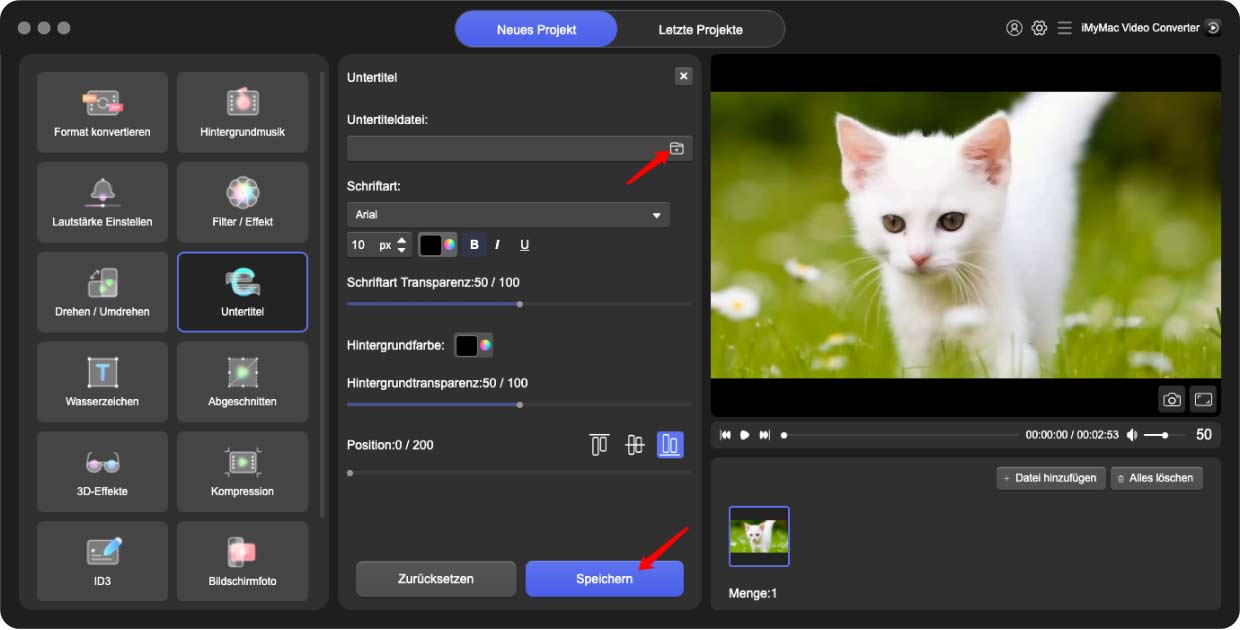
Teil 2. Weitere 4 Tools zum kostenlosen Konvertieren von F4V in MP4
#1. Zamzar.com
Sie können auch einen Webbrowser verwenden, um Ihre Dateien online mit Zamzar zu konvertieren. Trotz der Tatsache, dass es einen Haken gibt, ist alles völlig kostenlos. Es können nur Dateien mit einer Größe von 50 MB oder weniger konvertiert werden. Größere Dateien können nicht konvertiert werden.
Eine Vielzahl von Dateitypen kann mit dem Programm konvertiert werden. Beispiele sind Dokumentenaufzeichnungen, E-Books, Tabellenkalkulationen, Songs, Videos, Bilder, Archive, Präsentationen und andere Medien. Es müssen keine Programme heruntergeladen werden, um dies zu verwenden; Alles, was Sie brauchen, ist ein Webbrowser.
Hier sind die Schritte zur Verwendung von Zamzar zum Konvertieren von F4V in MP4:
- Besuchen Sie die Website von Zamzar mit einem Webbrowser auf Ihrem Computer oder Mobilgerät.
- Sie können Dateien hinzufügen, die Sie konvertieren möchten, indem Sie auswählen Dateien auswählen. Oder Sie können von Google Drive, Dropbox, OneDrive oder sogar von einer URL hinzufügen.
- Nachdem Sie die Dateien hinzugefügt haben, die Sie konvertieren möchten, klicken Sie auf „Konvertieren zu” und wählen Sie das gewünschte Ausgabeformat.
- Danach klicken Sie auf Jetzt konvertieren Schaltfläche, die grün gefärbt ist. Sie können auch „E-Mail wenn fertig“, wenn Sie möchten, dass Zamzar Ihnen die Datei per E-Mail schickt, nachdem sie konvertiert wurde.
- Warten Sie, bis das Tool konvertiert ist, und klicken Sie dann auf die große blaue Download-Schaltfläche. Speichern Sie die Datei auf Ihrem Computer oder Mobilgerät. Das ist es!
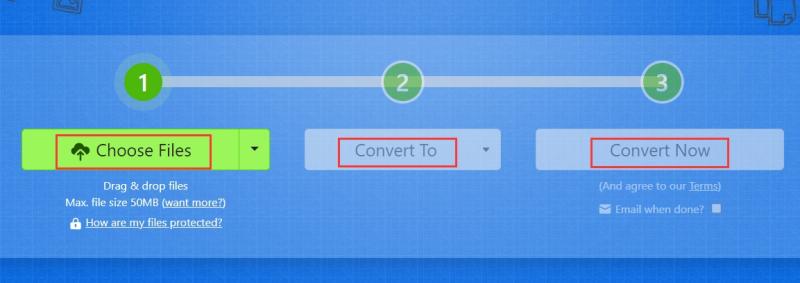
#2. OnlineConvertFree.com
OnlineConvertFree.com ist ein weiterer Online-Dateikonverter. Es funktioniert mit einer Vielzahl von Datentypen, einschließlich Dokumenten, Archiven, Audio, Video und Bildern. Obwohl es auf der Website des Tools Werbung gibt, stört sie die Nutzung des Online-Programms nicht. Das seriöse OnlineConvertFree hat eine Dateigrößenbeschränkung. Daher eignet es sich am besten für kleine Dateigrößen und funktioniert am besten mit kurzen Audio- und Videodateien.
Als Alternative zu Zamzar, hat dieser kostenlose Konverter Werbung und wirkt weniger professionell als Zamzar. Obwohl die Anzahl der Audio- und Videodateien, die Sie hochladen können, begrenzt ist, kann es dennoch für die Konvertierung nützlich sein. OnlineConvertFree ist eine webbasierte Plattform, auf die von jedem mit dem Internet verbundenen Desktop oder Mobilgerät aus zugegriffen werden kann.
Hier sind die Schritte zum Konvertieren von F4V in MP4 über OnlineConvertFree.com:
- Besuchen Sie die offizielle Website von OnlIneConvertFree.
- Klicken Sie auf die Wählen Sie Datei Schaltfläche, um Ihre Dateien hinzuzufügen.
- Nachdem Sie die Datei(en) hinzugefügt haben, wählen Sie das gewünschte Ausgabeformat aus. In diesem Fall wählen wir aus MP4 als das Ausgabeformat.
- Klicken Sie dann rechts auf das Blau konvertieren
- Die Datei wird vom Tool hochgeladen und konvertiert. Warten Sie, bis dies abgeschlossen ist.
- Wenn die Konvertierung abgeschlossen ist, speichern Sie die konvertierte Datei auf Ihrem Computer oder Mobilgerät.
#3. FreeFileConvert.com
Dieser Online-Konverter kann sowohl Audio- als auch Videodateien konvertieren. Es ist auch in der Lage, Videodateien zu bearbeiten. Dieses Online-Programm zeigt im Gegensatz zu anderen Konvertern Werbung auf seinen Webseiten, wodurch sie höchstwahrscheinlich Geld mit dem Dienst verdienen.
Es macht auch das Konvertieren anderer Dateitypen als Musik und Video einfach. Darunter sind Bilder, Texte, E-Books, Archive und andere Medienformen. Die Einschränkung besteht wie bei anderen Online-Konvertern darin, dass Sie Dateien nur bis zu einer bestimmten Größe in Megabyte konvertieren können.
Hier sind die Schritte zur Verwendung von FreeFileConvert zum Konvertieren von F4V in MP4:
- Besuchen Sie die offizielle Website von FreeFileConvert.
- Fügen Sie die Dateien hinzu, die Sie konvertieren und auf die Plattform hochladen möchten.
- Von dem "Ausgabeformat" Dropdown-Menü das gewünschte Ausgabeformat auswählen.
- Wählen Sie dann die Konvertieren
- Speichern Sie die Datei nach Abschluss der Konvertierung auf Ihrem Computer oder Mobilgerät.
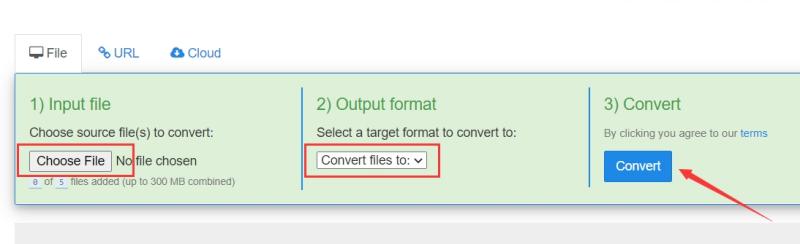
#4. FreeConvert.com
Sie können dieses kostenlose Tool verwenden, um Dateien zwischen Formaten zu konvertieren. Über 1500 Dateitypen können mit FreeConvert konvertiert werden. Es ist möglich, Fotos, Filme, Audiodateien und sogar E-Books zu konvertieren. Es enthält einige erweiterte Optionen, die Ihnen bei der Feinabstimmung von Konvertierungsverfahren helfen können.
FreeConvert ist ein Online-Dateikonverter. Daher funktioniert es unter Windows, Mac, Linux und jedem mobilen Gerät. Jeder gängige Browser wird unterstützt.
Im Folgenden sind die Schritte zur Verwendung des Tools zum Konvertieren von F4V in MP4 aufgeführt:
- Besuchen Sie die FreeConvert-Website.
- Fügen Sie die Dateien hinzu, die Sie konvertieren möchten, indem Sie auf klicken Dateien auswählen.
- Wählen Sie dann ein Ausgabeformat aus, in das die hochgeladene Datei konvertiert werden soll.
- Wählen Sie dann „Konvertieren in [AUSGABEFORMAT]. "
- Warten Sie, bis die Upload- und Konvertierungsvorgänge abgeschlossen sind.
- Drücken Sie dann die Schaltfläche Download, um die neu konvertierte Datei auf Ihrem Computer oder Mobilgerät zu speichern.
Teil 3. Was ist das F4V-Format?
Nachdem wir Ihnen vorgestellt haben, wie Sie F4V in MP4 konvertieren, werden wir Ihnen in diesem Teil weitere Informationen über F4V-Dateien beibringen. Haben Sie Probleme beim Öffnen einer F4V-Datei oder sind Sie einfach neugierig, was sie enthält? Wir beschreiben den Zweck dieser Dateien. Wir zeigen Ihnen auch einige Software, die Ihre Dateien öffnen oder sogar verarbeiten kann.
Ein F4V-Typ ist eigentlich eine Videodatei, die im Adobe Flash-Videocontainerformat gespeichert ist. Es speichert Videos mit dem H.264-Codec. Audio- und Metadaten sind ebenfalls enthalten. F4V-Dateien werden am häufigsten verwendet, um Fernsehsendungen und Filme online anzusehen.
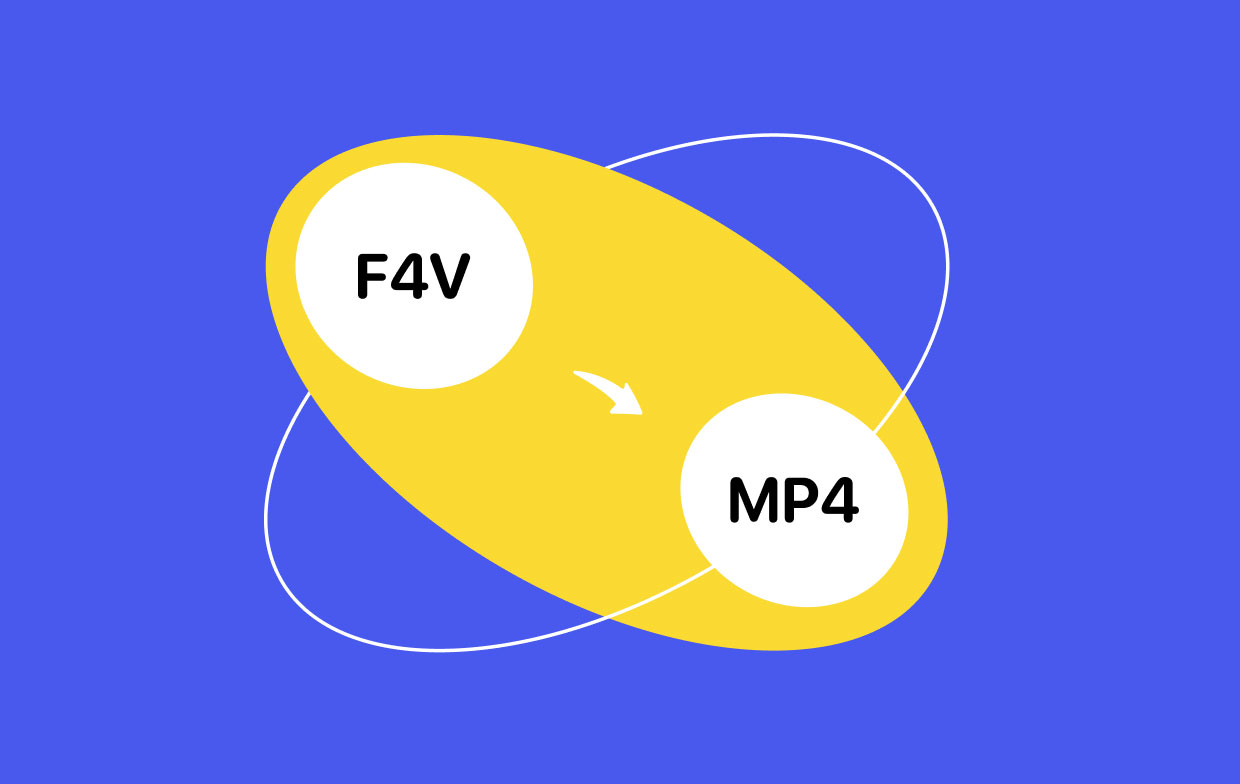
F4V-Dateitypen sind nahezu identisch mit denen von Flash-Video(.FLV)-Dateien, da sie Daten in „Boxen“ speichern. Adobe Flash Player kann verwendet werden, um F4V-Dateien auf verschiedenen Plattformen anzuzeigen. VideoLAN VLC Media Player und J2 Interactive MX Player sind einige Ihrer anderen Optionen zum Abspielen von F4V-Dateien.
Teil 4. Fazit
Dieser Artikel hat Ihnen gegeben die besten F4V-zu-MP4-Konvertierungstools. Die fragliche Anwendung ist iMyMac Video Converter. Einige der Vorteile der Verwendung des oben genannten Programms als Konvertierungssoftware sind wie folgt. Der Nachteil der Verwendung von Online-Tools besteht darin, dass die Dateigrößen begrenzt sind.
Daher empfehlen wir den iMyMac Video Converter, wenn Sie große Dateien haben. Mit diesem Programm können Sie große Audio- und Videodateien einfach konvertieren. Es ist auch extrem schnell und ermöglicht eine qualitativ hochwertige Konvertierung. Probieren Sie es einfach aus, um F4V in das MP4-Format zu konvertieren!




